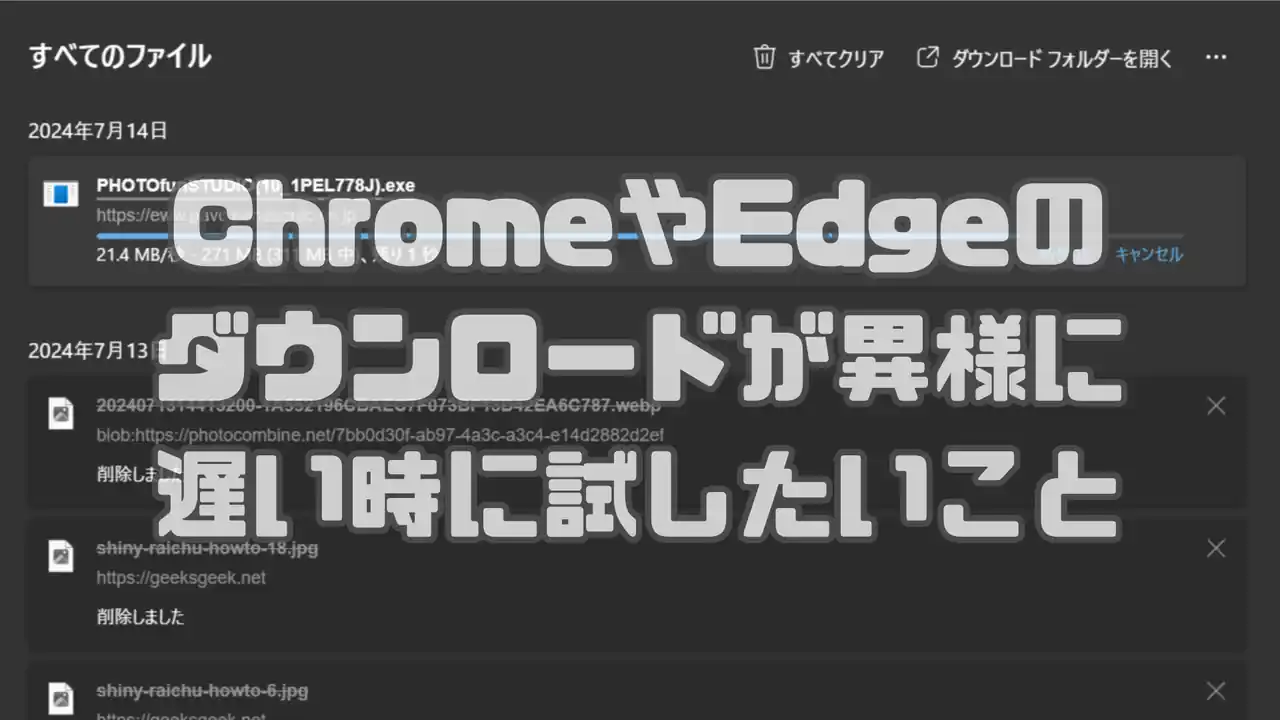色々試してダメならダウンロード元の制限が原因。
つい最近ChromeとEdgeでファイルのダウンロードが異様に遅いことに気付いていろいろと試してみたので、ファイルやソフト、動画のダウンロードが遅くて困ってる...って人向けに対処方法をシェア。
Wi-Fiの不具合やブラウザの拡張機能、ブラウザのキャッシュが原因として考えられるので、ひとつずつ原因を潰していくと
ChromeやEdgeのダウンロードが遅い時の対処方法とHowTo
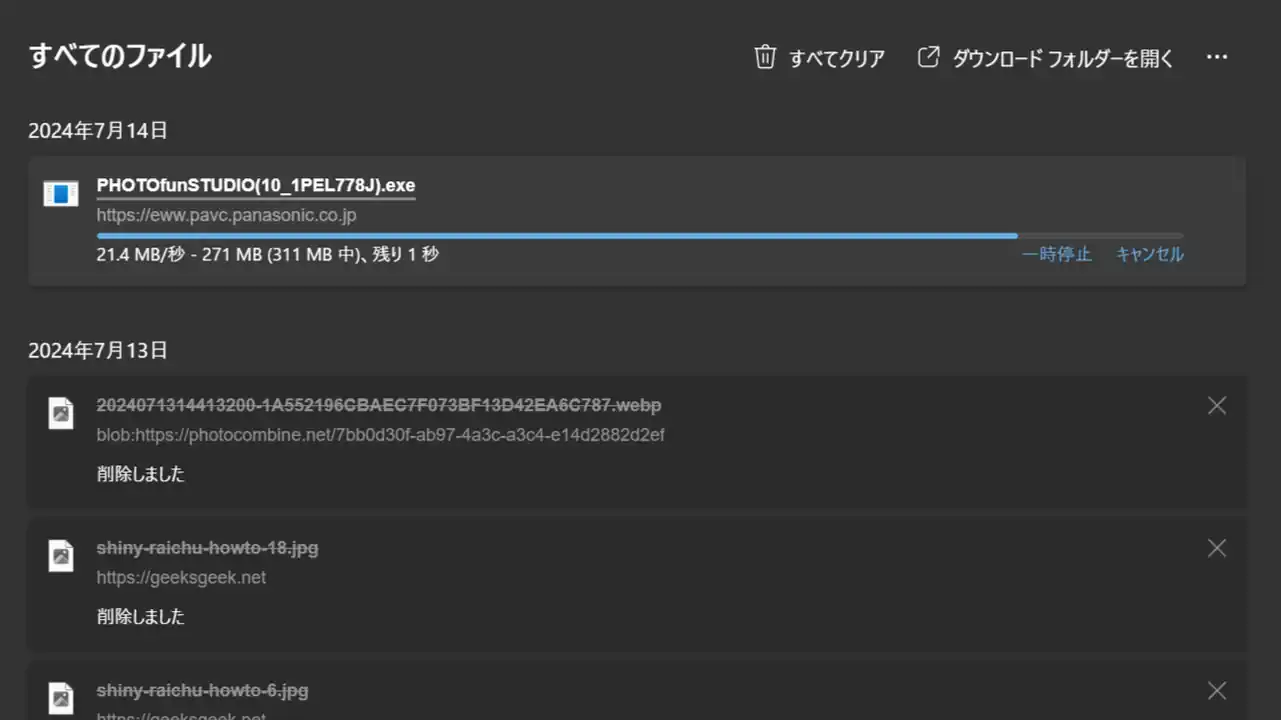
それじゃ、なる早でダダっと見ていきましょう。上述のとおり、ChromeやEdgeなど、ブラウザのダウンロード速度が遅い時に考えられる原因は...
- Wi-Fiに何かしらの問題が起きている
- ブラウザの拡張機能が干渉している
- ブラウザのキャッシュなどで問題が起きている
- ダウンロード元がサーバーに制限をかけている
上記のとおり。PCに問題が起きている可能性もあるため、いろいろと試す前に一度パソコンを再起動してみるのもいいかもしれません。
Wi-Fiを再起動する
PCを再起動してもChromeやEdgeのダウンロード速度が変わらない場合はWi-Fiに問題が起きている可能性が高め。
どの家庭でも、Wi-Fiは1年を通して"ほぼ"休まずに動いてくれているかと思いますが、なんだかんだたまに再起動してあげないと不具合を起こすこともあるため、まずはWi-Fiを再起動してみるといいかも。
Wi-Fiが原因でダウンロード速度が低下している場合は、PCだけじゃなくてスマホやTV、ありとあらゆるネットにつながるデバイスの通信速度が遅くなるため、スマホがストレスなく使用できている場合はWi-Fiが原因ではありません。
ブラウザのキャッシュを削除する
お次はブラウザのキャッシュの削除。キャッシュも溜まりすぎるとパフォーマンスに影響を与えることがあります。一応、増えすぎると自動でクリーニングしてくれる機能もありますが、念のためキャッシュも削除しておくといいかなと。
- Chrome:履歴 > 閲覧履歴データを削除 > チェックを入れてデータを削除
- Edge:設定 > プライバシー、検索、サービス > 閲覧データを削除する > 削除するデータを選択する
Cookieとサイトのデータもここで削除することができますが、Cookieとサイトデータを削除する場合はほとんどのサイトからログアウトすることになるため、そのあたりはご注意を。
拡張機能を無効化してみる
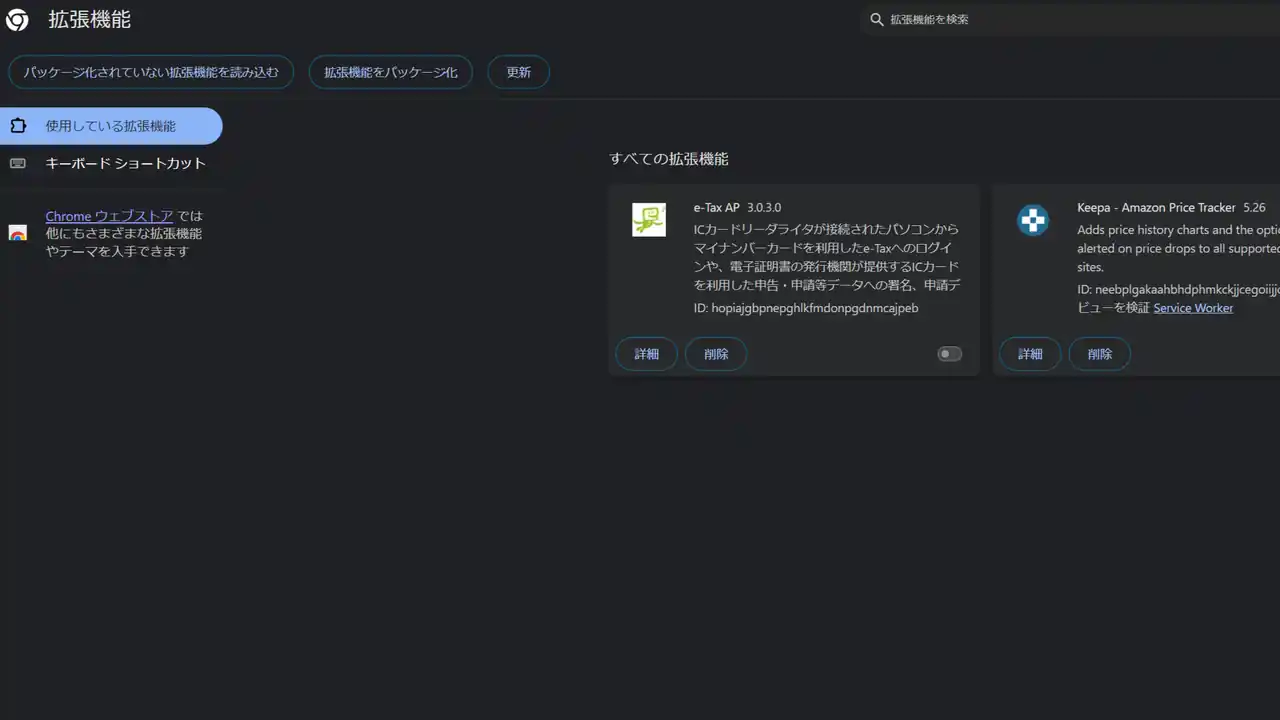
ChromeやEdgeも含め、最近のブラウザは「拡張機能」を追加して、様々な機能を付与することができますが、あまりにも多くの拡張機能を有効化していると明らかにパフォーマンスが低下します。
ChromeもEdgeもメニュー > 拡張機能から確認できるため、不要な拡張機能は削除するか、無効化しておきましょう。
パラレルダウンローディング(Parallel downloading)を有効化してみる
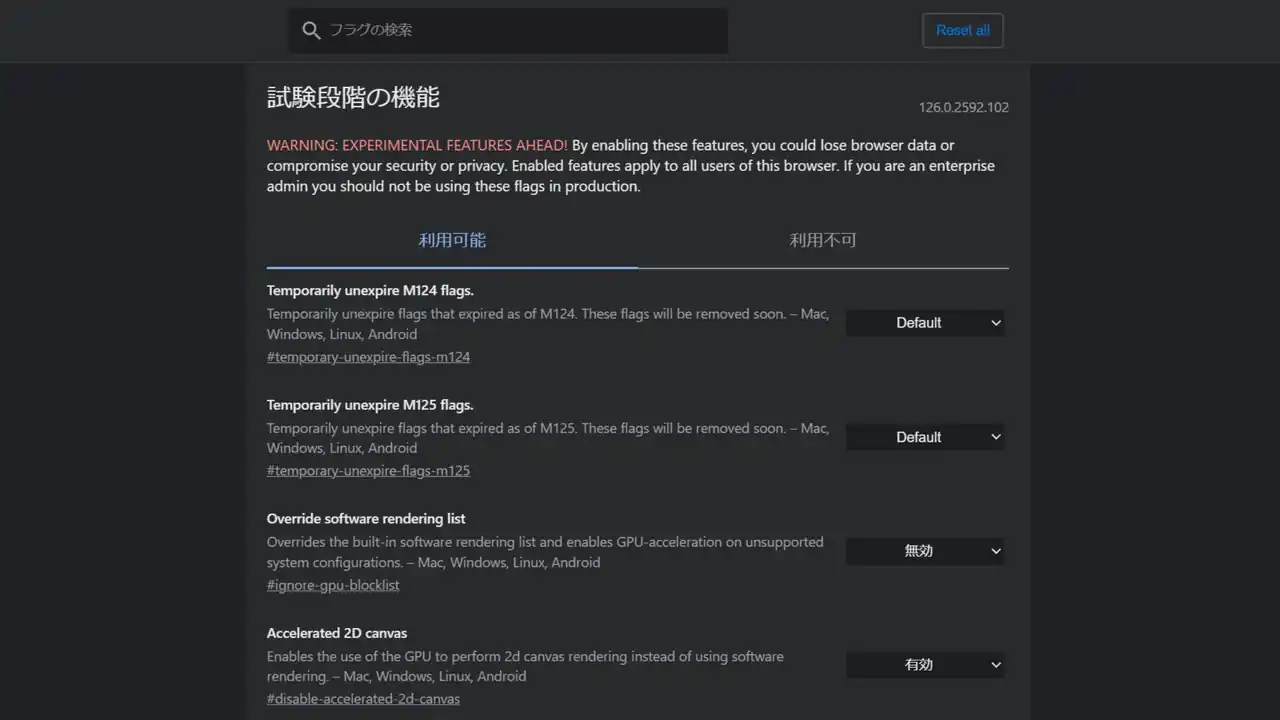
あまり知られていないですが、ChromeやEdgeには「パラレルダウンローディング(Parallel downloading)」と呼ばれる"並列ダウンロード"の機能があります。
通常、多くのブラウザは単一のストリームでファイルをダウンロードしますが、この方法だと個別ファイルを含む大きなファイルのダウンロードは苦手。でも、Parallel downloadingを有効化することでブラウザが複数のストリームでダウンロードを最適化してくれるため、ダウンロード速度がググっと向上します。
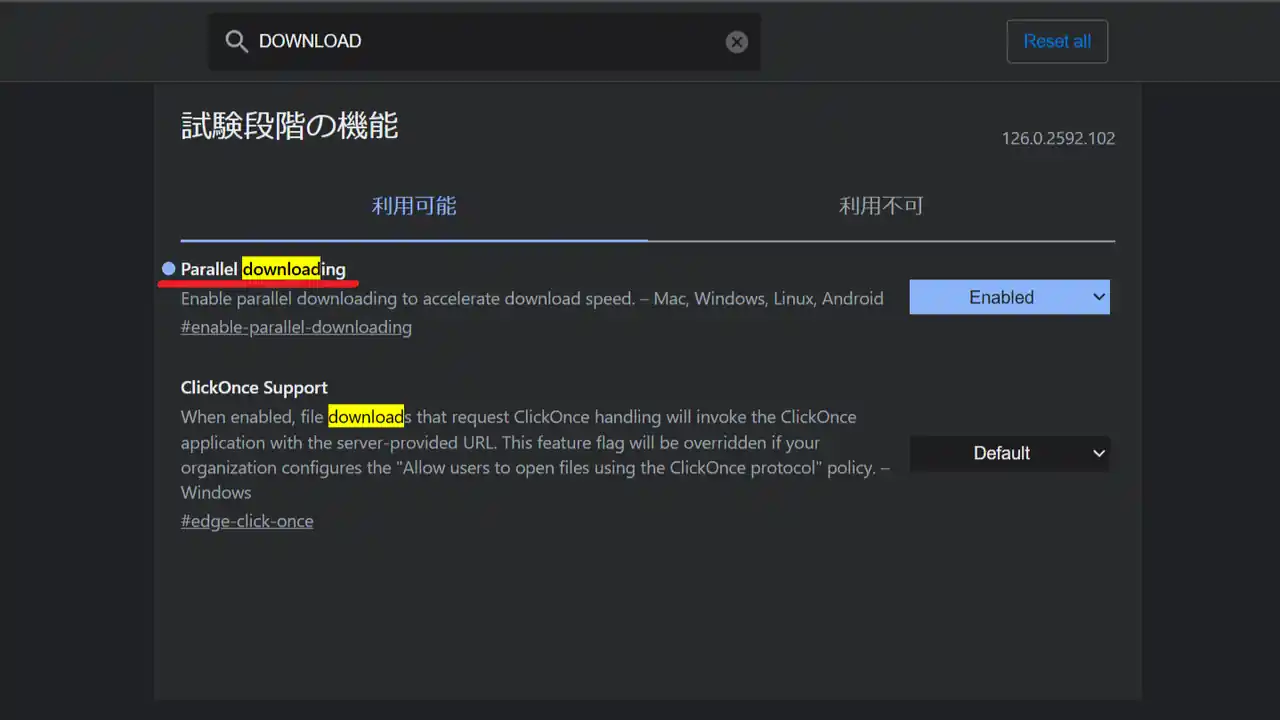
Parallel downloadingを有効化する方法はものすごく簡単で、ChromeやEdgeの検索窓に「○○://flags/」と入力し、Parallel downloadingを「Enabled」にするだけ。※○○の部分にはブラウザの名前が入ります。Mac/Windows/Linux/Androidで有効。
| Google Chrome | chrome://flags/ |
| Microsoft Edge | edge://flags/ |
Parallel downloading(パラレルダウンローディング)は、現時点でテスト機能としてChrome/Edgeに実装されてます。特に不具合があるわけではないので、試してみる価値あり。
色々試してみてもダメな時はダウンロード元が原因かも
さてさて、ここまでChromeやEdgeなどでファイルのダウンロードが遅い時に試したい対処方法やHowToについてダダっとおさらいしてきましたが、ここまで色々試したり、設定してみても改善されない場合はダウンロード元が原因になっている可能性が高め。
ファイルのダウンロード速度の上限はダウンロード元サーバーの影響を受けるため、ダウンロード元のサイト、またはソフトがダウンロード速度に制限を設けていることが原因かもです。(回線が混雑する時間帯などにダウンロード速度に制限を設けているケースは結構あります)
こればっかりはこちら側で対処できることはないので...諦めるしかないですが、自分のPCに問題があるわけではないので、そういうものだと思っておくとよき。